
See tarkvara hoiab teie draiverid töökorras ja hoiab teid kaitstud tavaliste arvutivigade ja riistvaratõrgete eest. Kontrollige kõiki draivereid nüüd kolme lihtsa sammuga:
- Laadige alla DriverFix (kinnitatud allalaadimisfail).
- Klõpsake nuppu Käivitage skannimine leida kõik probleemsed draiverid.
- Klõpsake nuppu Draiverite värskendamine uute versioonide saamiseks ja süsteemi talitlushäirete vältimiseks.
- DriverFixi on alla laadinud 0 lugejaid sel kuul.
Xboxi põhikomponent on võrgune mitme mängijaga kogemus, mis võimaldab teil mängida oma lemmikmänge teiste mängijatega. Kuigi võrgumängus on hämmastav, teatasid mõned kasutajad sellest Praegune profiil pole lubatud sõnum, mis takistab neil oma konsoolil võrgumängu mängijatele juurde pääsemast.
Xboxi viga "Praegune profiil ei ole lubatud", kuidas seda parandada?
Sisukord:
- Veenduge, et teil oleks Xbox Live Gold konto
- Kontrollige, kas teie Xbox Live Goldi tellimus on endiselt aktiivne
- Kustutage ja laadige oma profiil uuesti alla
- Tühjendage püsimälu
- Kustutage MAC-aadress
- Testige Xbox Live'i ühendust
- Tühjendage süsteemi vahemälu
- Lülitage konsool toite sisse
1. lahendus - veenduge, et teil oleks Xbox Live Gold konto
Kui soovite võrgumängus nautida, peate selle registreerima Xbox Live Gold konto. Xbox Live Gold konto registreerimine on lihtne ja saate seda teha lihtsalt külastades Xboxi veebisait. Pärast Xbox Live'i konto registreerimist probleem lahendatakse ja peaksite saama probleemideta nautida mitmikmängus. Pidage meeles, et Xbox Live Goldi kasutamiseks peate pärast selle ostmist oma kontolt välja logima ja uuesti sisse logima.
Lahendus 2. Kontrollige, kas teie Xbox Live Goldi tellimus on endiselt aktiivne
Mõnikord võite saada Praegune profiil pole lubatud viga, kui teie Xbox Live Goldi konto on aegunud. Selle probleemi lahendamiseks kasutage oma Xboxi kontole sisselogimiseks mis tahes veebibrauserit ja kontrollige tellimuse jaotist. Kui teie tellimus on aegunud, uuendage seda kindlasti probleemi lahendamiseks.
Kui teie Xbox Live Goldi kontot hiljuti uuendati, peate ootama vähemalt 24 tundi, kuni Microsoft teie tehingu töötleb ja teie konto pikendab. Mõned kasutajad soovitavad pärast Xbox Live Gold konto taasaktiveerimist teha võrgutesti.
3. lahendus - kustutage ja laadige oma profiil uuesti alla
Kasutajad teatasid, et parandasid selle veateate lihtsalt oma profiili kustutades ja uuesti alla laadides. Et seda teha Xbox 360, tehke järgmist.
- Minema Seaded ja valige Süsteem.
- Navigeerige Ladustamine.
- Valige, kui teil pole väliseid mäluseadmeid Kõvaketas. Kui teil on ühendatud täiendavaid seadmeid, valige Kõik seadmed.
- Valige Profiilid ja valige profiil, mille soovite kustutada.
- Valige Kustuta.
- Valige Kustuta ainult profiil oma profiili kustutamise võimalus. See valik kustutab profiili, säilitades samal ajal kõik teie salvestatud mängud ja saavutused.
Pärast profiili kustutamist peate selle uuesti lisama, toimides järgmiselt.
- Vajutage Giid kontrolleri nuppu.
- Valige Laadi alla profiil valik. Kui te seda valikut ei näe, tähendab see, et olete praegu sisse logitud teise profiiliga, seega logige kindlasti välja.
- Valige Laadi alla profiil.
- Sisestage oma Microsoft konto sisselogimisteave.
- Valige oma profiili salvestuskoht.
- Pärast profiili allalaadimist kontrollige, kas probleem on lahendatud.
- LOE KA: Parandus: Xboxi tõrge UI-122
Oma konto kustutamiseks saidil Xbox One, tee seda:
- On Kodu ekraani avamiseks kerige vasakule Giid.
- Valige Seaded> Kõik seaded.
- Aastal Konto jaotise valimine Kontode eemaldamine ja valige oma konto.
Konto allalaadimise lisamiseks toimige järgmiselt.
- Ava Giid ja vali Logi sisse> Lisa ja halda.
- Valige Lisage uus ja sisestage oma sisselogimisteave.
- Protsessi lõpuleviimiseks järgige ekraanil kuvatavaid juhiseid.
Lahendus 4. Tühjendage püsimälu
Püsiv salvestusruum võib teie Xboxil mõnikord põhjustada teatud vigu, näiteks Praegune profiil pole lubatud viga. Selle probleemi lahendamiseks peate püsiva salvestusruumi tühjendama, toimides järgmiselt.
- Ava Giid ja valige Seaded.
- Valige Kõik seaded> Plaat ja Blu-ray.
- Valige Blu-ray> Pesistantne salvestusruum ja vali Selge püsiv ladustamine.
5. lahendus - kustutage MAC-aadress
Mõnikord saate selle vea parandada lihtsalt tühjendades MAC-aadress. Selleks järgige neid juhiseid.
- Navigeerige Seaded.
- Valige Võrguseaded> Täpsemad seaded> Alternatiivne MAC-aadress.
- Vali Selge valik.
- Pärast MAC-aadressi kustutamist lülitage Xbox välja. Ühendage toitekaabel lahti ja oodake mõni minut.
- Ühendage toitekaabel ja lülitage Xbox uuesti sisse.
Pärast seda kontrollige, kas probleem on lahendatud.
6. lahendus - testige Xbox Live'i ühendust
Kasutajate sõnul saate selle probleemi lahendada, lihtsalt testides oma Xbox Live'i ühendust. Selleks toimige järgmiselt.
- Minema Seaded> Võrguseaded.
- Valige oma võrk ja valige Testige Xbox LIVE-ühendust valik.
- Pärast protsessi lõppu kontrollige, kas probleem on lahendatud.
Lahendus 7. Tühjendage süsteemi vahemälu
Järgmine asi, mida proovime, on süsteemi vahemälu tühjendamine. Tehke järgmist.
- Vajutage Giid kontrolleri nuppu.
- Minema Seaded ja valige Süsteemisätted.
- Valige Ladustamine või Mälu.
- Tõstke esile mis tahes mäluseade ja vajutage seejärel Y oma kontrolleris (saate valida mis tahes salvestusseadme, kuna süsteem tühjendab kõigi nende vahemälu).
- Valige Tühjenda süsteemi vahemälu.
- Kinnitage toiming.
- Taaskäivitage konsool
8. lahendus - lülitage konsool sisse
Kui muud lahendused ei tööta, võiksite lähtestada tehase. See valik kustutab tavaliselt kõik failid teie konsoolist ja lähtestab selle algsesse olekusse. See tähendab, et kustutate kõik oma kontod, salvestatud mängud, seaded ja failid. Kui soovite oma failid säilitada, soovitame tungivalt need varundada a-le USB-mälupulk enne lähtestamise alustamist. Xboxi tehaseseadetele lähtestamiseks tehke järgmist.
- Avage juhend, kerides ikoonil vasakule Kodu ekraan.
- Valige Seaded ja mine Kõik seaded.
- Valige Süsteem> Konsooli teave ja värskendused.
- Valige Lähtesta konsool.
- Peaksite nägema kahte valikut: Lähtestage ja hoidke minu mängud ja rakendused alles ja Lähtestage ja eemaldage kõik. Soovitame teil kasutada esimest võimalust, kuna see valik lähtestab ainult teie konsooli ja kustutab potentsiaalselt rikutud andmed, kustutamata mänge ja muid suuri faile. Kui see valik ei toimi ja probleem püsib, kasutage kindlasti seda Lähtestage ja eemaldage kõik valik. See valik kustutab kõik allalaaditud mängud, salvestatud mängud, kontod ja rakendused. Seetõttu, kui soovite mõnda oma faili säilitada, soovitame need enne selle valiku kasutamist varundada.
Praegune profiil pole lubatud tõrge võib takistada teil Xboxi mängude võrgus mängimist, kuid loodame, et teil õnnestus probleem lahendada pärast mõne meie lahenduse kasutamist.
LOE KA:
- Parandus: Xboxi tõrge E68
- Parandus: Xboxi viga DVD esitamisel
- Parandus: Xboxi viga vale piirkonnakoodiga
- Parandus: Xboxi viga koodide lunastamisel
- Parandus: Xboxi tõrkekood 80072ef3
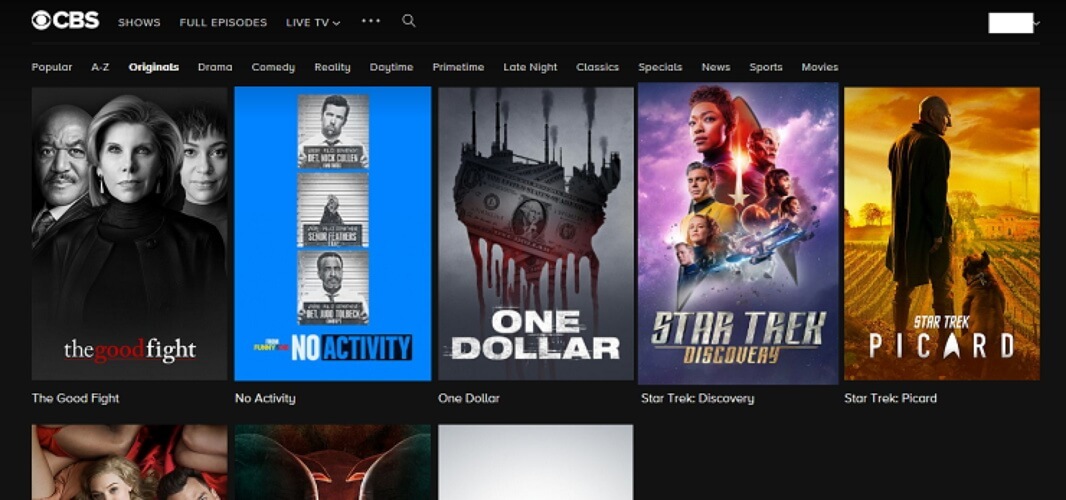
![3 parimat Xbox Elite'i kontrollerit müügil [musta reede pakkumised]](/f/ff322c8f2337d0446a28e0ec8b4a4a3d.jpg?width=300&height=460)
